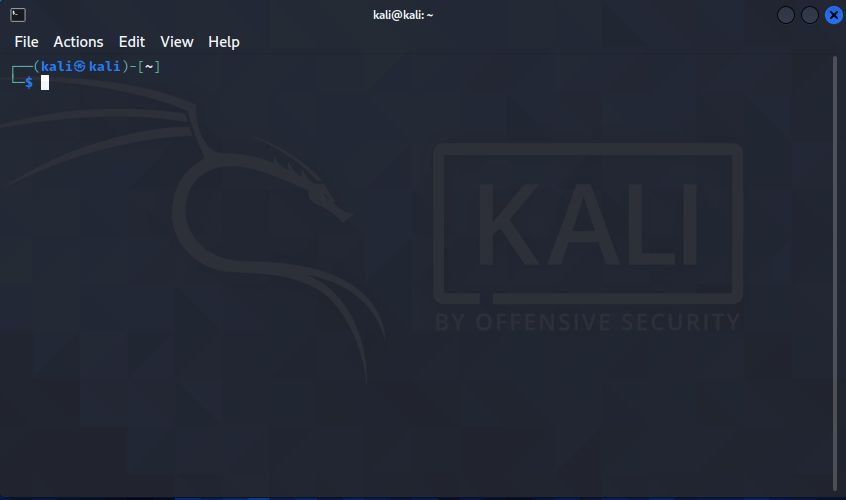Основы работы в Kali Linux
Сперва откройте терминал кликнув по иконке на рабочем столе или сочетание клавиш CTRL+ALT+T. Окно терминала Kali Linux по умолчанию выглядит вот так👇:
Давайте рассмотрим и запомним некоторые основы терминала. Итак, чтобы выполнить команду надо ее ввести, а затем нажать клавишу Enter.
Открыть дополнительно окно терминала из текущего сеанса можно сочетанием клавиш CTRL+SHIFT+T. Чтобы закрыть окно терминала используем комбинацию CTRL + D или команду:
Чтобы очистить окно терминала, нужно выполнить команду:
или сочетание клавиш CTRL + L.
Клавиша TAB позволяет дописать команду, чтобы не набирать ее целиком. То же самое работает в отношении файлов. Если есть разные файлы, которые начинаются с одного и того же имени, то клавиша TAB позволит выбрать один из них, не набирая название целиком.
У нас есть два файла в каталоге с похожим названием, например, test.sh и test.txt. После нажатия на клавишу TAB, появится возможность выбора одного из них.
Если после запуска команды нужно прекратить ее выполнение, тогда используем сочетание клавиш CTRL+C.
Используя терминал можно также выключить и перезапустить систему. Для выключения используем команду:
а для перезапуска команду:
Для просмотра истории уже выполненных команд используем команду:
а для повторного использования выполненной ранее команды сочетание клавиш CRTL + R, а затем вводим часть команды, после чего терминал предложит команду.
Для сохранения списка файлов каталога:
в текстовый файл txt, нужно выполнить команду:
Используемая выше команда, с помощью символа
сохранит список файлов в текстовый файл с именем
можно сделать обратное — отобразить содержимое файла в окне терминала:
Есть один лайфхак, о котором стоит знать. Мы можем объединить вывод каждой команды и использовать его в следующей команде. За это отвечает параметр:
команда1 | команда2 | команда3
cat ls-list.txt | sort | grep test
Основные команды Kali Linux
Теперь давайте погрузимся в использование терминала и рассмотрим некоторые основные команды Kali Linux (Linux в целом).
Справка и мануалы
Большая часть исполняемых программ в терминале Linux имеют руководство пользователя — мануал (от англ. слова manual). Для просмотра мануала используется команда:
У Man-страниц обычно есть название, краткое описание, информация о команде и аргументах.
Давайте взглянем на мануал команды:
Это отобразит руководство пользователя команды:
Еще один пример использования. Например, нам нужно узнать о формате файла /etc/passwd. Для это выполним команду:
Приведенная выше команда покажет информацию о команде
Man-страницы — это быстрый способом получить информация о команде Linux.
Команда Apropos
позволяет вывести список команд, в мануале которых используется определенное слово. Например, нужно разбить жесткий диск на разделы, но вы не помните команду. В таком случае используем команду:
и слово, которое может присутствовать в руководстве команды.
То же самое можно сделать используя командуman с аргументом
Но я всегда забываю этот аргумент и помню команду apropos.
Команда List
выводит список файлов каталогов в окне терминала. Можно изменить результаты вывода с помощью различных аргументов. Например, аргумент
используется для отображения всех файлов (включая скрытые файлы), а
отображает каждый файл в отдельной строке, что очень удобно в некоторых ситуациях работая со скриптами.
Изменение каталога в терминале Kali Linux
Linux не использует буквы для логических дисков, как это реализовано Windows:
Здесь все файлы и папки — потомки корневого каталога, представленного символом:
Для перехода в другой каталог используется команда:
за которой следует путь к нужному каталогу. Команда:
отобразит текущей каталог, а команда:
вернет в домашний каталог:
Чтобы понять, как работают эти команды изучите скрин ниже и попрактикуйтесь.
Чтобы вернуться в предыдущий каталог, надо использовать команду:
Создание каталога в терминале Kali Linux
Для создания каталога используется команда:
после которой следует название нового каталога.
Для создания нового файла используется команда:
после которой следует указать имя нового файла. Пример использования команд
Для создания нескольких каталогов одновременно используется аргумент:
Данный аргумент может создавать каталоги внутри родительского каталога. Предположим, нужно добавить два каталога в наш только что созданный каталог baby-new-folder:
/home/kali/new_folder/baby-new-folder
Можно сделать это используя аргумент:
mkdir -p /home/kali/new_folder/baby-new-f
Поиск файлов в терминале Kali Linux
Есть несколько способов поиска файлов в терминале — это команда:
осуществляет поиск в каталогах, определенных в переменной окружения $PATH. Эта переменная включает в себя список всех каталогов, в которых Kali Linux ищет, когда команда применяется без пути. Если совпадение есть, возвращается полный путь к файлу, как показано на скриншоте ниже:
является самым быстрым способом найти файлы и каталоги в Kali Linux. Она в отличие от других команд выполняет поиск в своей базе данных locate.db, вместо поиска данных на жестком диске.
Эта база данных регулярно автоматически обновляется планировщиком cron. Чтобы вручную обновить базу данных locate.db, используйте команду:
является самым сложным, но в тоже время гибким инструментом поиска. Разобраться в его синтаксисе довольно сложно, но результаты вас обрадуют. На скриншоте мы выполнили самый простой поиск с помощью команды:
где мы выполняем поиск с корневого каталога:
и ищем файла, начинающиеся со слова:
может искать файлы по имени, типу, размеру, времени, разрешениям и т. д.
сложный, но очень мощный инструмент поиска.
Ну что, мы с вами рассмотрели основы использования терминала и некоторые основные команды Linux. Конечно, одной статьи не хватит для понимания всех нюансов работы в терминале Linux, но этой информации точно будет достаточно для последующего самостоятельного изучения Kali Linux.
🔥 Ставь реакцию, если понравилась статья
⚡️Остались вопросы? Пиши — @golden_hpa
Основы работы и команды в терминале Kali Linux
Работа с большинством инструментов хакинга происходит в терминале Linux. Без базовых знаний использования терминала вам не обойтись. В статье рассмотрим основы использования терминала Kali Linux. Я покажу, как открыть терминал, создать каталог, найти файлы и т.д.
Использование терминала Kali Linux
Для начала откройте терминал нажав по иконке на рабочем столе или сочетание клавиш CTRL+ALT+T. Окно терминала Kali Linux по умолчанию выглядит следующим образом:
Давайте изучим некоторые основы терминала. Итак, чтобы выполнить команду надо ее ввести, а затем нажать клавишу Enter.
Открыть дополнительно окно терминала из текущего сеанса можно сочетанием клавиш CTRL+SHIFT+T. Чтобы закрыть окно терминала используем комбинацию CTRL + D или команду exit .
Чтобы очистить окно терминала, нужно выполнить команду clear или сочетание клавиш CTRL + L.
Клавиша TAB позволяет дописать команду, чтобы не набирать ее целиком. То же самое работает в отношении файлов. Если есть разные файлы, которые начинаются с одного и того же имени, то клавиша TAB позволит выбрать один из них, не набирая название целиком.
У нас есть два файла в каталоге с похожим названием, например, test.sh и test.txt. После нажатия на клавишу TAB, появится возможность выбора одного из них.
Если после запуска команды необходимо остановить ее выполнение, тогда используем сочетание клавиш CTRL+C.
Используя терминал можно также выключить и перезапустить систему. Для выключения используем команду poweroff , а для перезапуска команду reboot с привилегиями root.
Для просмотра истории выполнения команд используем команду history , а для повторного использования выполненной ранее команды сочетание клавиш CRTL + R, а затем вводим часть команды, после чего терминал предложит команду.
Для сохранения списка файлов каталога ls в текстовый файл txt, нужно выполнить команду: